裸眼3D表示が可能なデバイスLookingGlassPortraitが届いたのでUnityで動作させるところまで紹介します.
Looking Glass Portrait とは
- Looking Glass Portrait とは裸眼で3D立体視が可能な小型ディスプレイです.
- 複数の角度から見た時の映像を組み合わせ,見る角度によって異なる映像を表示することで立体視ができるようになっています.
- 2018年に初代 Looking Glass が発売され,今回の Portrait 版は2020年12月にクラウドファンディングが開始され2021年5月に発送されました.
- Looking Glass Portrait ではディスプレイが縦長なり人物や3Dモデルのキャラクター表示に合うようになりました.
- LiDAR付きiPhoneやDepthセンサーからのデータはも利用できるため,手軽に立体映像を確認できるディスプレイになっています.
- Lookin Glass Portrait には内部に小型コンピュータが搭載されています.パソコンの拡張ディスプレイとしてはもちろん,電源さえあればLooking Glass 単体でも3D映像の再生ができるようになっています.
とりあえずパソコンで動かしてみる
- Lookin Glass とパソコンを USB-C と HDMI で接続します.
- USB-C は電源出力が足らないと正常に動作できないので USB3.0 で十分な電力が供給できるポートと接続する必要があります.
- パソコンでの接続,動作には専用のソフト
HoloPlay Serviceをインストールして接続を行います.- 必要なソフトウェアは Looking Glass のページの Software から入手できます.
- https://lookingglassfactory.com/
- パソコンでの動作を確認したい場合には
HoloPlay Serviceをダウンロードしたページの3D Viewersの項目から表示用ソフトウェアをダウンロードして確認してみてください.
Unityで動かしてみる
作成時に公開されているHoloPlay-Unity-Plugin-1.4.2ではビルド後の実行が正常に行えない状態が発生しています.そのため問題が解決するまではUnity Editor上での動作確認までの手順を紹介します.
環境
- Windows 10
- Unity 2019.4
- HoloPlay Service 1.2.0
- HoloPlay-Unity-Plugin-1.4.2
導入
- Looking Glass のページの Software の Developer Tools の項目から
HoloPlay Unity Plugin for the Looking Glassをダウンロードします. - Unity で空のプロジェクトを作成し,ダウンロードした
HoloPlay-Unity-Plugin-1.4.2.unitypackageをインポートします. - インポート後 Looking Glass 用に Unity の設定を変更する設定画面が表示されるので,
Apply Changesで設定を変更します.
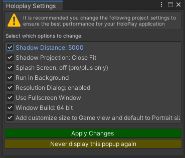
- 設定変更後
Holoplay/Examples/1 - Framing Content with Holoplay.unityのシーンを開きます.
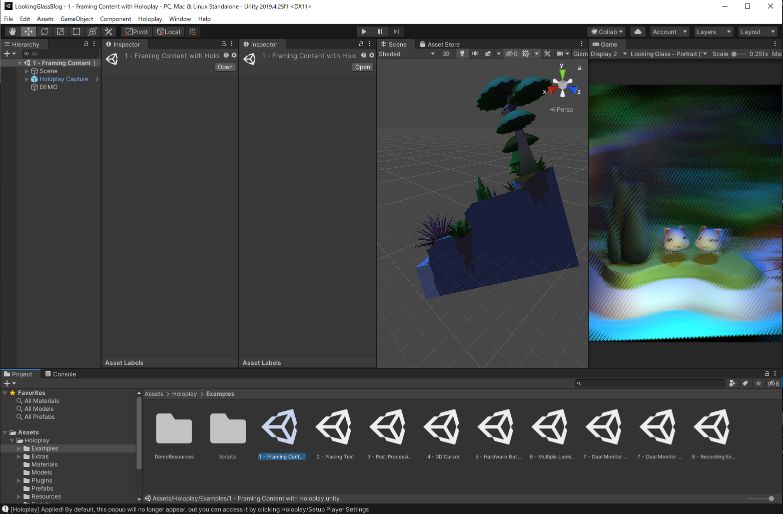
HierarchyのHoloplay Capture内のHoloplayからToggle Preview Ctrl + Eボタンを押下することで Looking Glass にUnityの映像が表示されるようになります.- Looking Glass に表示される Unity の映像がずれている場合には
Reload Calibrationボタンを押下して表示を調整してください.
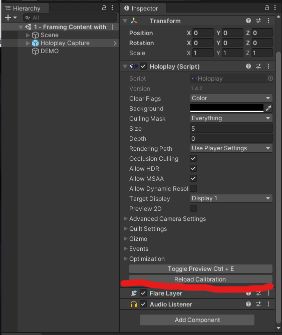
- これでサンプルプロジェクトによる動作確認ができました.

好きな3Dアートを表示してみる
- TiltBrush Toolkitの https://github.com/googlevr/tilt-brush-toolkit/releasesから最新の Unity SDK の unitypackage をダウンロードして Looking Glass の Unity プロジェクトにインポートします.
- 好きな TiltBrush の3Dアートのfbxを同じ Unity プロジェクトにインポートしてシーンに配置します.
3Dアートも手元で見ることができるようになったので @sekiguchiaimi さんの龍を近くで見てみた。
— アキヒロ (@akihiro01051) May 14, 2021
立体感がすごい#LookingGlassPortrait #TiltBrush pic.twitter.com/uhgN1pRcxj
まとめ
- HoloPlay-Unity-Plugin-1.4.2 ではビルド後に正常に表示されない
Looking Glass Portrait が来たので無限に立体で組長が監視してくれるようになった。#LookingGlassPortrait #はねるあーと
— アキヒロ (@akihiro01051) May 13, 2021
©有閑喫茶あにまーれ pic.twitter.com/qSaB0XEWAl